オススメのプラグイン20選
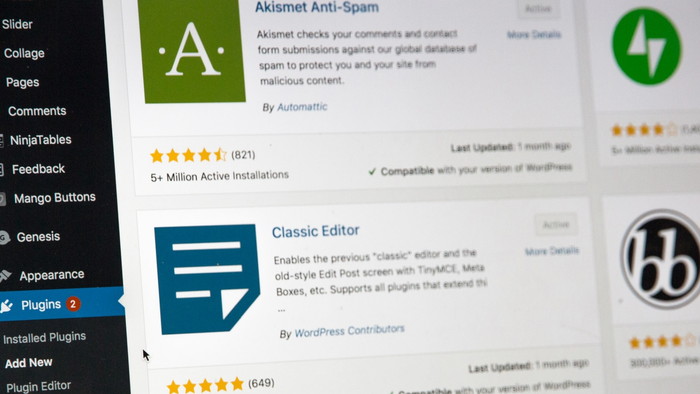
WordPressには便利なプラグインがたくさん存在しています。しかし、入れ過ぎてしまうとサイトが重くなってしまうので注意が必要です。
多くても15~20個ほどに抑えた方がいいと言われているので、筆者が厳選による厳選で、今でも使っている20個のプラグインを紹介したいと思います・・・!
WordPressの初期設定方法は下記の記事から!

インストールの仕方
プラグインを追加するには、WordPress内の検索バーから探す方法と、配布ページからダウンロードしたファイルをアップロードする方法の、2つが存在します。
1.検索バーから探す
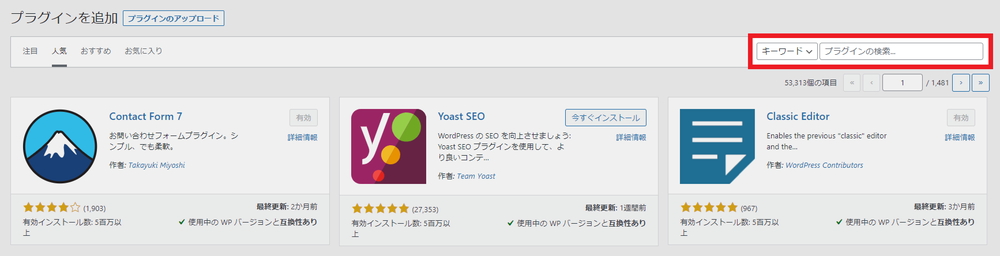
▲『プラグイン→新規追加→プラグインの検索』にて、追加したいプラグインをキーワード検索し『インストール→有効化』
2.アップロードする

▲『プラグイン→新規追加→プラグインのアップロード』にて、配布ページからダウンロードしたZIPファイルをアップロードし『インストール→有効化』を選択。
記事作成系
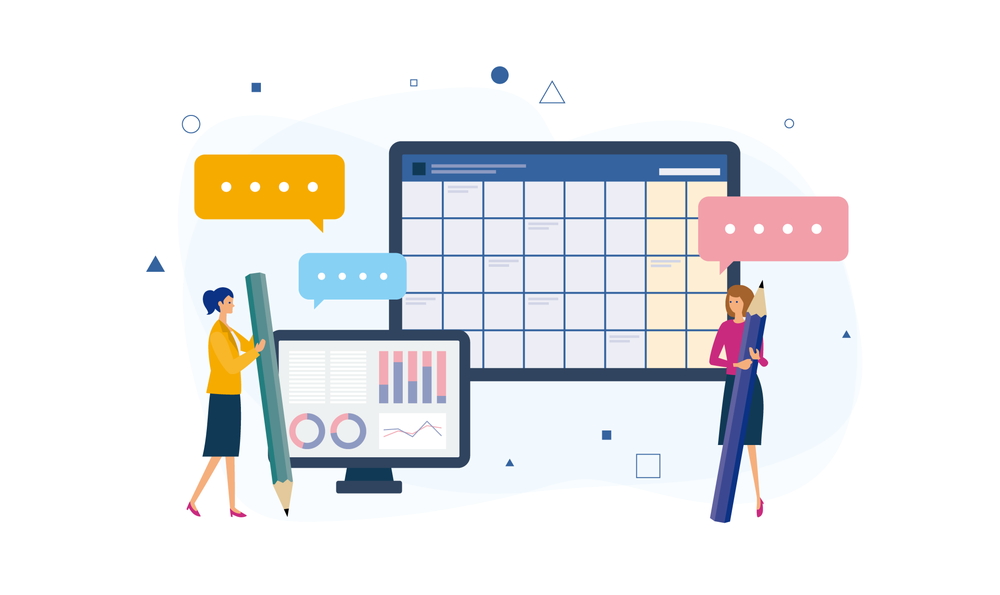
導入することで、記事制作の効率が格段にアップする、便利な無料プラグインを3つ紹介したいと思います!
Classic Editor(従来のシンプルな編集画面に戻す)
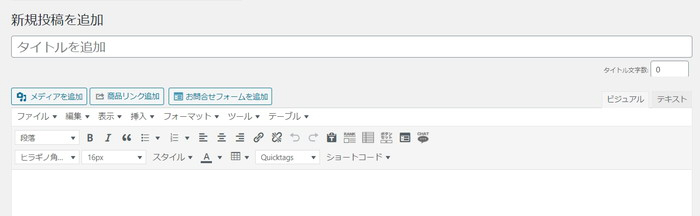
従来の使いやすい記事編集画面を使えるようになるプラグインです。
最新バージョンの記事編集画面は、高性能ではあるのですが・・・シンプルかつスタイリッシュ過ぎるところがあります・・・。使いづらいな~と感じた方にはオススメです。
TinyMCE Advanced(記事編集画面をカスタマイズ)
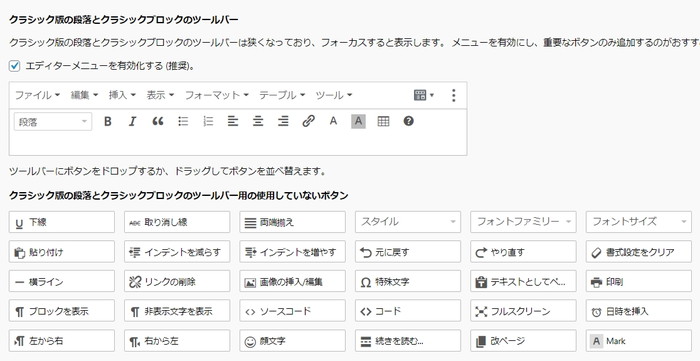
コマンドボタンの位置を自由にカスタマイズすることが出来ます。
『太文字』『フォントサイズ』『フォントの色』など、様々なコマンドの位置調整や有効化の設定を行うことが出来るため、自分好みの編集画面を作ることが可能になります。
AddQuicktag(タグや文章のショートカットを作成)
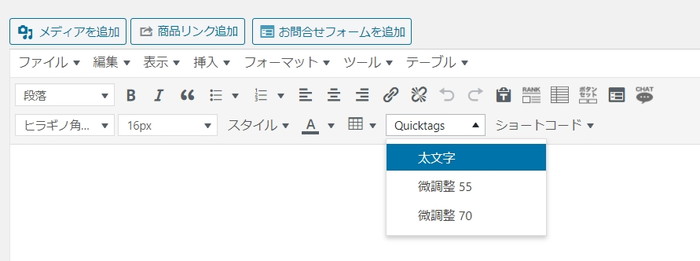
文章やタグなどのショートカットボタンを作成し、編集画面に表示させること出来ます。
例えば『サイズ16・太字・右揃え』の文章をよく使う場合、一々入力するのは面倒くさいと思うので『<span style=”font-size: 16px;”><strong> </strong></span>』といったタグを登録し、編集画面でワンボタンで呼び出す設定を行うことが出来ます。
サイト構築系
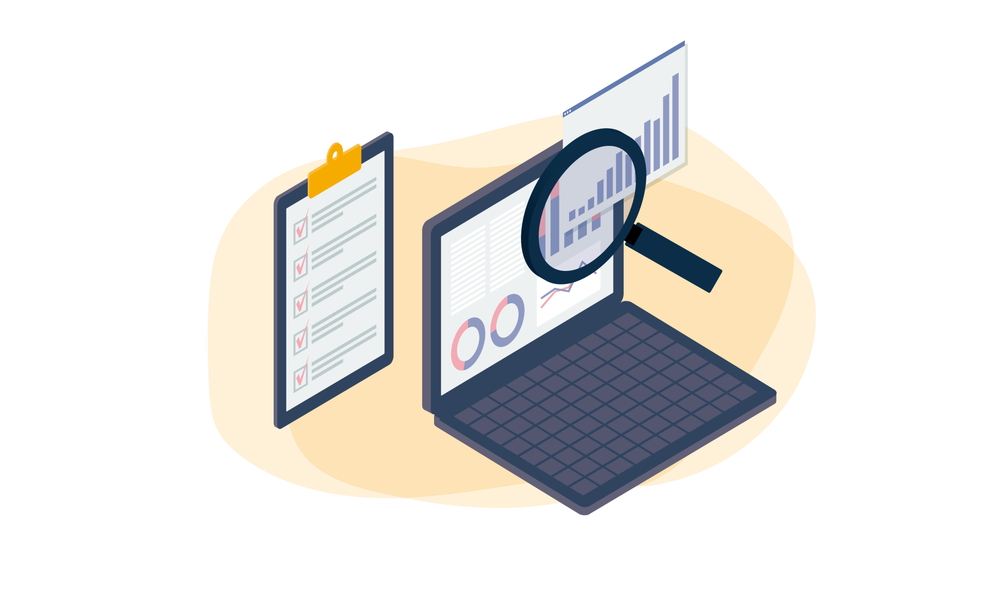
サイトの構築・デザインなどを細かくカスタマイズすることが出来る、便利な無料プラグインを3つ紹介したいと思います!
Widget Options(ウィジェットの表示設定)
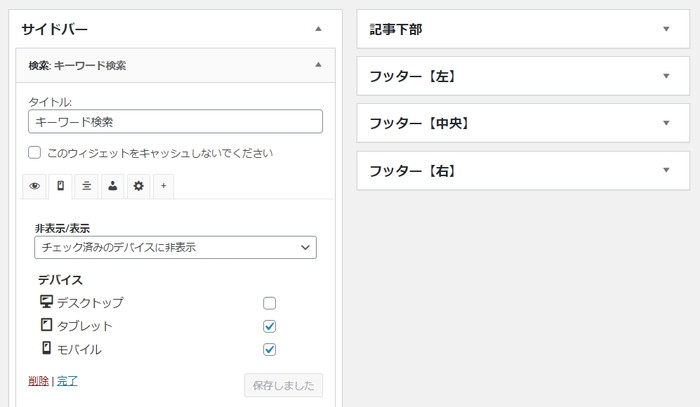
ウィジェットをデバイス別に表示・非表示設定できるプラグインです。
サイドバーのコンテンツを『スマホ・タブレット・パソコン』のデバイス別や、『固定ページ・カテゴリ別』ごとに、表示・非表示を設定することが可能になります。
WP External Links(外部リンクと内部リンクを識別)
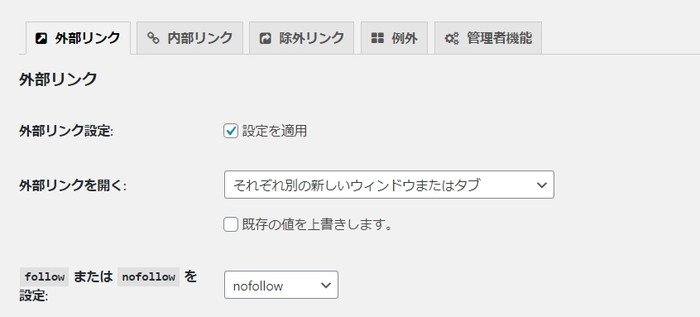
サイト内の全ての外部リンク・内部リンクに対し『別タブで開く』設定を行えます。
サイト内の全てのリンクに対し『別タブで開く』『nofollowタグをつける』『noopener・noreferrer属性をつける』など、様々な細かい設定を行うことが出来ます。
Rich Table of Contents(目次を自動で作成)
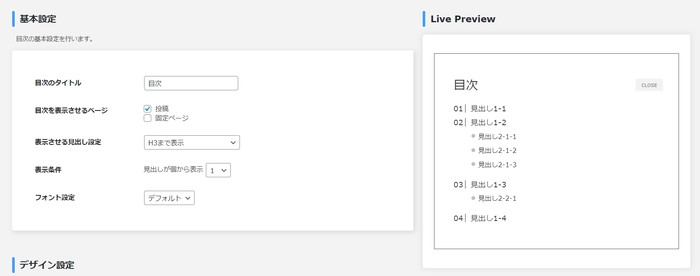
記事の上部・下部に『目次』を付けることが出来るプラグインです。
H2~H4の見出しを抜粋した目次を自動で表示してくれます。導入することで、ぱっと見でどのような内容のページなのかが訪問ユーザーに伝わりやすいため便利です。
SEO系

導入することで、SEO対策(アクセスを伸ばすための行動)を行うことが出来る、無料プラグインを2つ紹介したいと思います!
All in One SEO Pack(検索エンジン最適化設定)
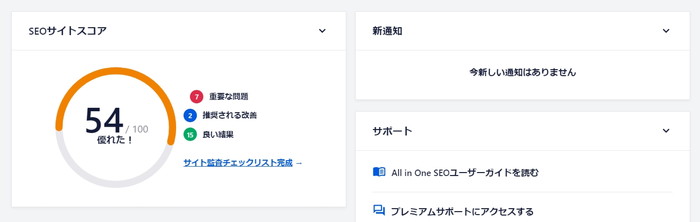
SEOに重要な設定を行えるプラグインです。
検索エンジンの巡回に必要なサイトマップの作成、検索結果に表示する記事の説明文の設定など、様々な設定を、All in One SEO Pack導入することで行うことが出来ます。
- サイトマップの作成
- サイトタイトルの設定
- サイト説明文の設定
- 記事ごとの説明文の設定
- SEOのスコアを表示
- SNSのプレビュー設定
PubSubHubbub(記事の更新を検索エンジンに通知)
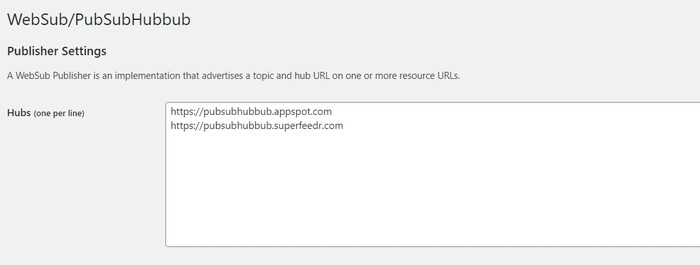
記事の更新情報をいち早く検索エンジンへ通知してくれるプラグインです。
通常、記事を公開してから検索エンジンへと反映されるまで、大体24時間ほどかかるとされていますが、PubSubHubbubを導入することで『数時間』もしくは『数十秒』でインデックスさせることが可能になります。
サイトスピード系
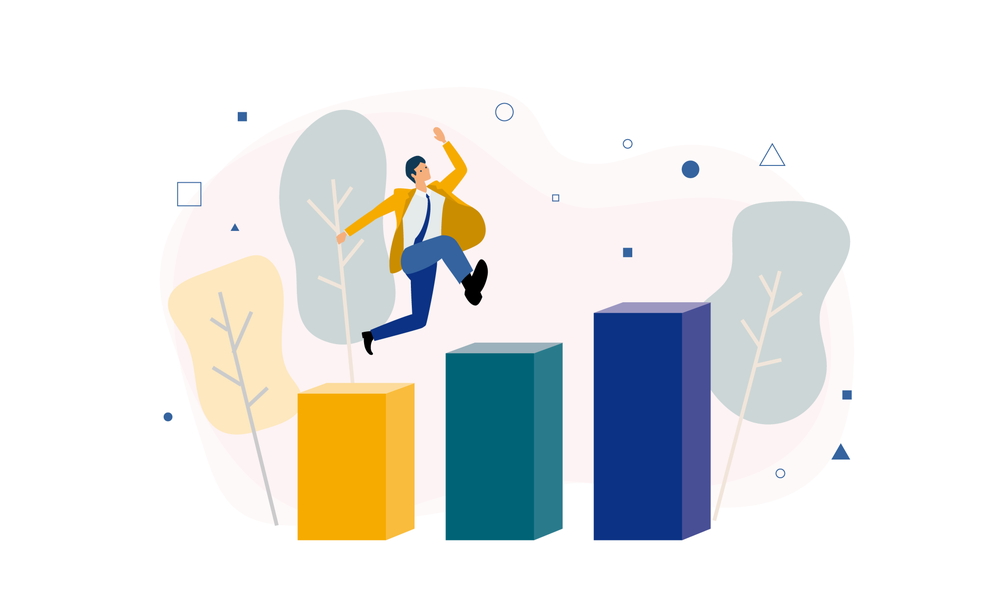
サイトの表示速度を向上させ、作業効率のアップや観覧ユーザーの負担を減らすことの出来る、便利な無料プラグインを3つ紹介したいと思います!
EWWW Image Optimizer(画像を自動で圧縮)
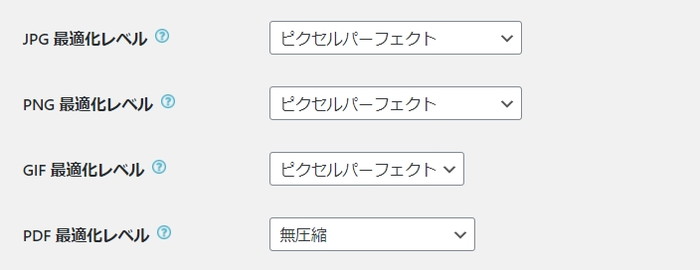
アップロードした画像を自動で圧縮してくれるプラグインです。
画像ファイルをアップロードする際の自動圧縮や、アップロード済みの画像ファイルを一括圧縮させる操作が可能です。画像サイズを小さくすることで、サイトの表示速度を向上させることが出来ます。
WP Fastest Cache(キャッシュを作成)
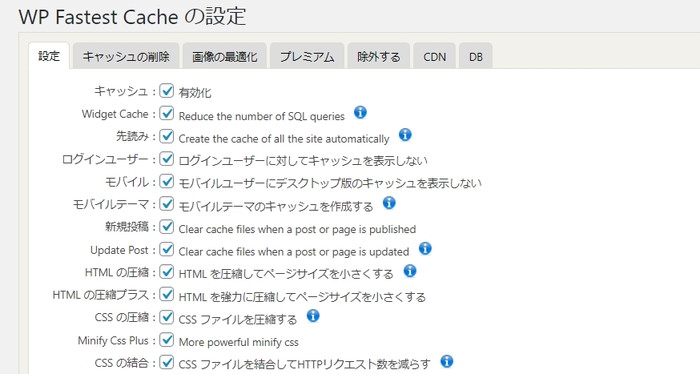
キャッシュを作成出来るプラグインです。
サイトの情報を記憶させることで、サイト表示スピードが大幅に向上します。無料版と有料版がありますが、無料版でも充分効果があるため、アクセス数が多くなってきて少し動作が重いと感じた場合は導入してみましょう。
セキュリティ系
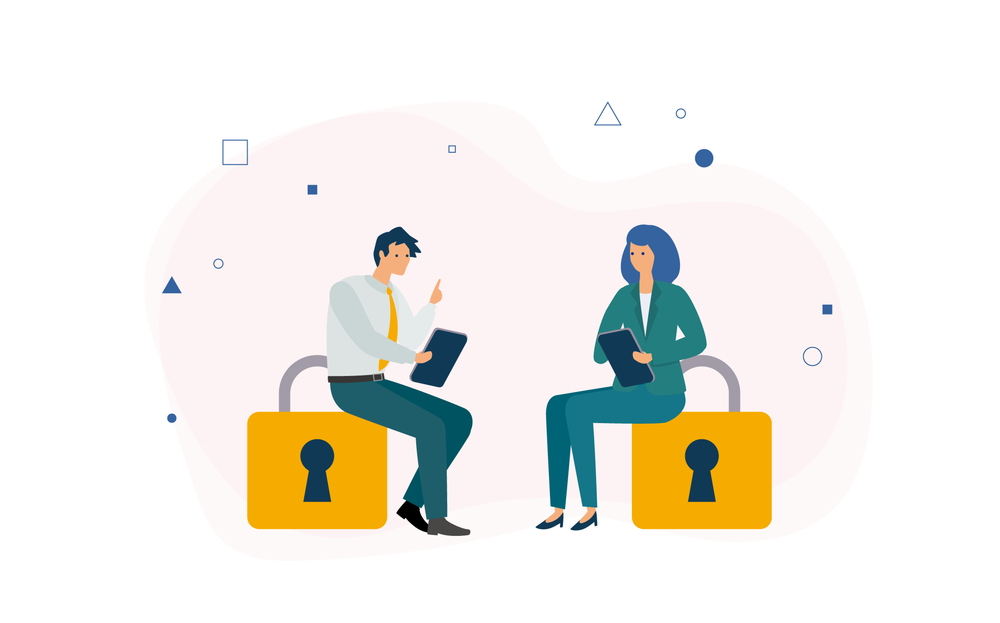
不正アクセスやスパム攻撃など、自身のサイトを危険から守ることの出来る、便利な無料プラグインを2つ紹介したいと思います!
Invisible reCaptcha(スパムメール対策)
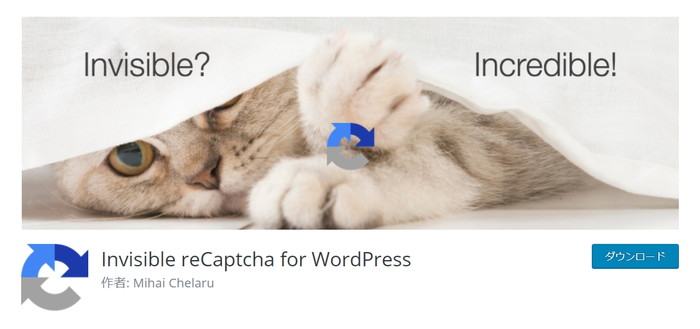
コメントやお問い合わせフォームにスパム対策の機能を追加するプラグインです。
フォームでよく見かける「私はロボットではありません」のボタンを導入することで、スパムや不正ログインを防止することが出来ます。
SiteGuard WP Plugin(不正ロングイン対策)
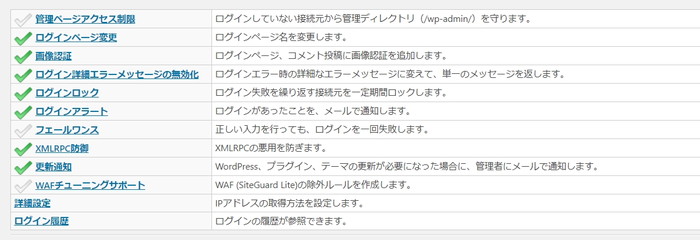
不正ログイン対策を行えるプラグインです。
WordPressへのログインページURLを変更・ログイン時にひらがな4文字の入力を義務付け・・・など、大幅な不正ログイン対策を行えます。
- ログインページ変更
- 5桁の乱数文字の設定
- ログインアラートの通知
- ログインをミスしたユーザーへのペナルティ
- 正しいログインをしても1度目は『ミス扱い』になる設定
バックアップ系
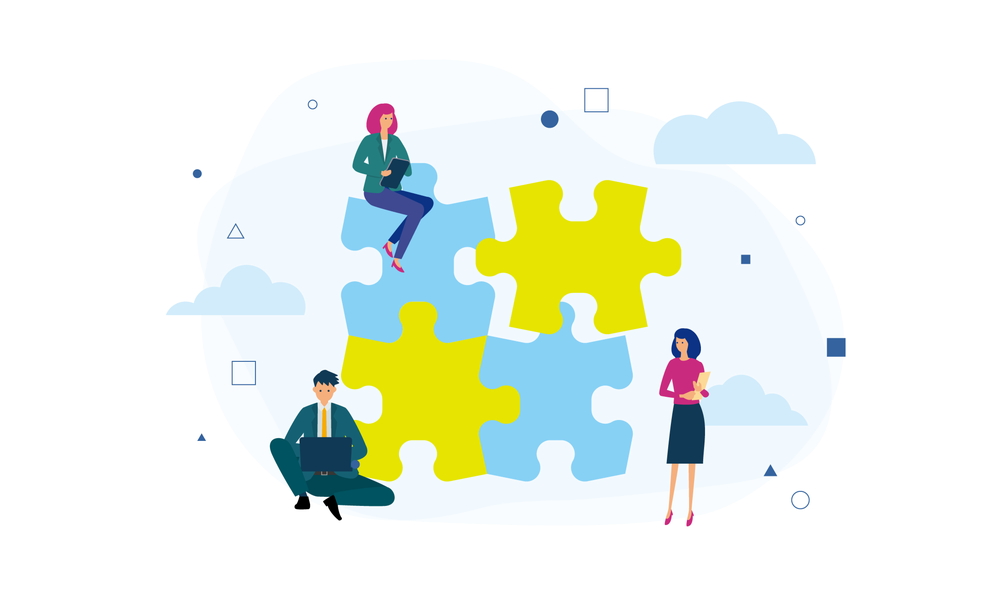
導入することで、もしもの時の為に、サイトのバックアップを取ることの出来る、便利な無料プラグインを2つ紹介したいと思います!
BackWPup(データをバックアップ)
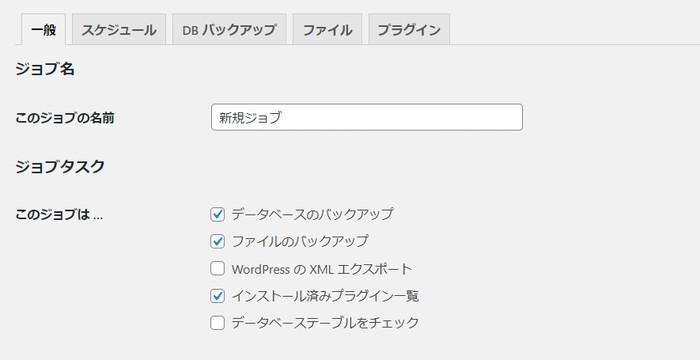
データのバックアップをとってくれるプラグインです。
サイトのデータ『記事・画像・テーマ・コメント・プラグイン』などを日付予約、もしくは手動でバックアップすることが可能です。突然データが消えてしまったときなど、もしもの時の為に、是非とも導入しておきたいプラグインです。
Download Plugins(プラグインやテーマをDL)
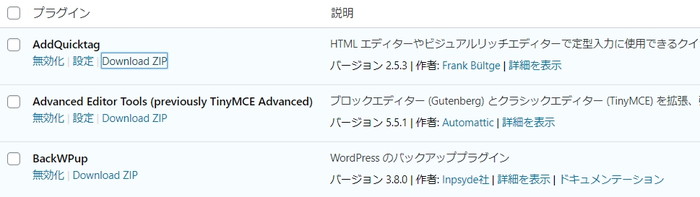
プラグインやブログテーマをワンクリックでダウンロード出来るプラグインです。
テーマ画面の『Download ZIP』をクリックすることで、全てのphpファイルをダウンロードすることが出来ます。テーマエディターにて『functions.php』や『header.php』などを編集したく、簡易的なバックアップをとりたい際に便利です。
案件・仕事系

相互リンク・執筆依頼・案件の仕事などのやり取りがスムーズに行える、便利な無料プラグインを2つ紹介したいと思います!
Contact Form 7(問い合わせフォームを作成)
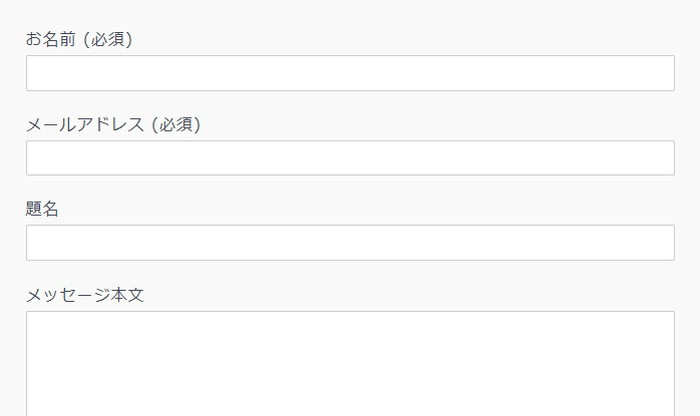
シンプルなお問い合わせフォームを作成できるプラグインです。
『名前』『メールアドレス』『URL』『本文』『電話番号』など、記入項目を自由にカスタマイズすることが可能です。広告掲載の依頼など、少ないPV数でも案外いただけることが多々あるため、設置しておいて損はないです。
Public Post Preview(下書き記事を共有する)
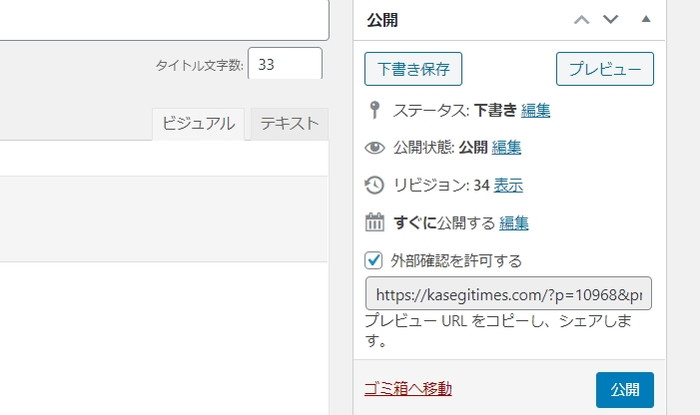
下書き状態の記事を共有することが出来るプラグインです。
下書き状態の記事を投稿者以外でも観覧可能になるURLを発行することが出来ます。主に『執筆依頼』の案件の際など、公開前の記事内容を確認してもらいたい場合に便利です。
便利系

筆者を含め、多くのブロガーが利用している、使い勝手の良い便利な無料プラグインを3つ紹介したいと思います!
Jetpack(アクセス解析・その他便利な機能)
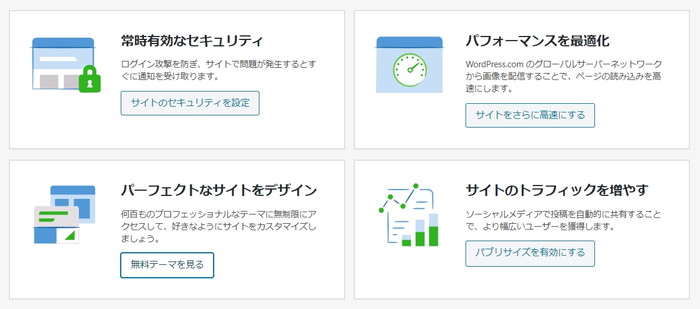
高性能なアクセス解析を始め、様々な便利な機能が付いたプラグインです。
『高性能なアクセス解析』『スパム保護』『バックアップ』『サイト高速化』など、様々な便利な機能が搭載されているプラグインです。導入すると若干編集画面が重くなってしまうため、必要な機能だけ動作させるようにしましょう。
Search Regex(ブログ内の文章を一斉変換)
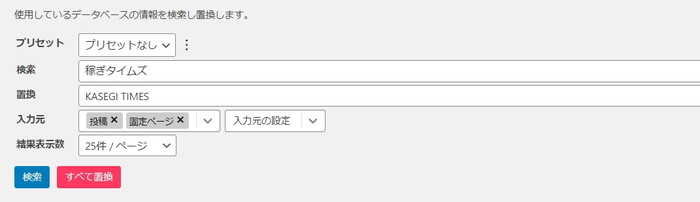
サイト全体のタグや文章を一括で変換してくれるプラグインです。
例えば、全ての記事内で使っている『ニート』という単語を『NEET』に置き換えたい場合・・・、一記事一記事手直ししていたら膨大な時間がかかってしまいますが、このプラグインを使用することで、一括一瞬で変換することが可能になります。
Rinker(商品リンクを綺麗に表示させる)
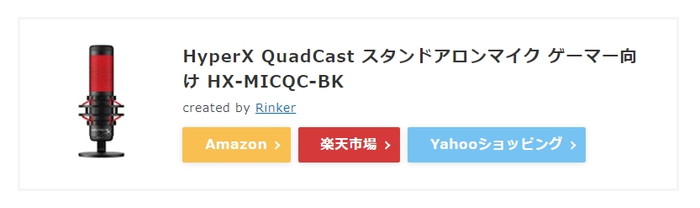
商品リンクを簡単に管理、オシャレなデザインで表示できます。
『Amazon』『楽天市場』『Yahooショッピング』などのアフィリエイトリンクをスタイリッシュなデザインで表示することが可能になります。
まとめ
プラグインには便利なものが多く、ついついたくさんインストールしてしまいがちですが、入れ過ぎはサイトが重くなる原因になります。
導入するプラグインは出来るだけ厳選し(13~18個くらいに収めよう)、使用していないものは無効化状態にしておくようにしましょう。


















